Come collegare smartphone a TV
Tutti i tuoi amici guardano foto, video e persino serie TV direttamente dal loro smartphone alla televisione di casa, ma tu non hai ancora capito come collegare smartphone a TV in modo semplice e veloce. Magari hai provato qualche volta, ma tra cavi, connessioni wireless e terminologie come casting o mirroring, ti sei sentito un po' spaesato e hai rinunciato, tornando a guardare i contenuti sul piccolo schermo del tuo cellulare. Per certi versi, ti sembra di perderti un'esperienza di visione migliore e più coinvolgente, e vorresti tanto risolvere questo problema una volta per tutte. Beh, sono felice di informarti che sei capitato proprio nella guida giusta!
Nei prossimi paragrafi, infatti, ti spiegherò in dettaglio come collegare il tuo smartphone a diversi tipi di televisori, sia Smart che tradizionali. Scoprirai come sfruttare le tecnologie wireless più diffuse come Google Cast, Miracast e Apple AirPlay sulle Smart TV dei marchi più popolari. Ti mostrerò anche come utilizzare dispositivi esterni per trasformare una TV non Smart in un centro multimediale avanzato. E se preferisci una soluzione più diretta e sicura, ti illustrerò passo dopo passo come utilizzare un cavo per connettere fisicamente il tuo smartphone Android o iPhone al televisore.
Allora, sei pronto per iniziare questa piccola rivoluzione nel tuo modo di fruire dei contenuti multimediali? Sì? Perfetto! Mettiti bello comodo, prendi il tuo smartphone in una mano e il telecomando nell'altra e prenditi tutto il tempo che ti serve per concentrarti sulla lettura di questo tutorial. La soddisfazione di vedere i tuoi contenuti preferiti sul televisore sarà impagabile! Ti auguro buona lettura e buon divertimento!
Indice
- Come collegare smartphone a TV Smart
- Come collegare smartphone a TV non Smart
- Come collegare smartphone a TV con cavo
Come collegare smartphone a TV Smart
Possiedi una Smart TV e vorresti collegare il tuo smartphone in modo da visualizzare il contenuto sul grande schermo, ma purtroppo non sai come procedere. Non preoccuparti in quanto nei prossimi capitoli ti spiegherò come fare sui modelli proposti da LG, Samsung e Hisense, utilizzando diverse tecnologie, tra cui Google Cast ed Apple AirPlay.
Come collegare smartphone a TV LG
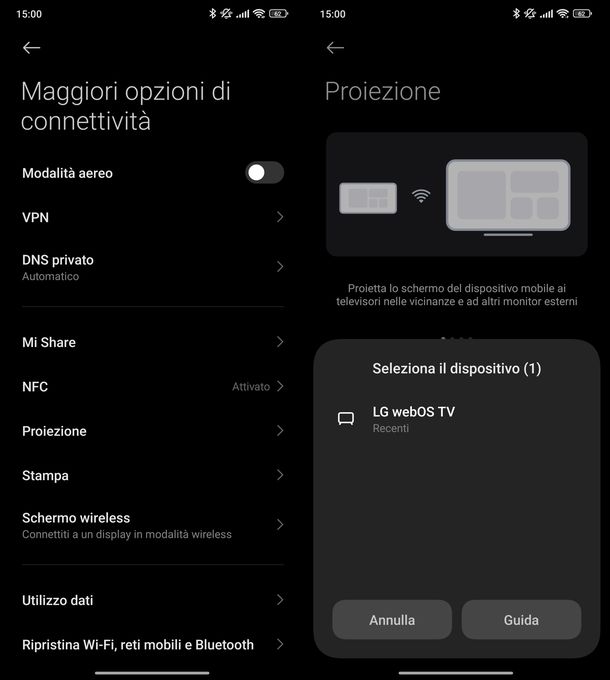
Per collegare il tuo smartphone al televisore LG, la prima soluzione che ti propongo è utilizzare Google Cast. Si tratta di una tecnologia sviluppata da Google che permette di trasmettere i contenuti in streaming in maniera semplice e veloce da numerose applicazioni compatibili per Android e iPhone. Esempi sono YouTube, Netflix, Amazon Prime Video, DAZN, Spotify e così via. L'unico accorgimento è che entrambi i dispositivi devono essere collegati alla stessa rete Wi—Fi.
Per iniziare a sfruttare Google Cast, ti basta avviare l'app che preferisci, premere sull'icona dello schermo con le onde e selezionare il nome della tua Smart TV LG dall'elenco dei dispositivi rilevati. Se hai uno smartphone Android, puoi trasmettere anche l'intero contenuto dello schermo.
Ti basta accedere alle impostazioni (premendo sull'icona dell'ingranaggio della schermata Home o nel cassetto delle applicazioni), selezionare Dispositivi connessi, poi premere su Preferenze di connessione e selezionare Trasmetti. Non ti resta che pigiare sul nome della tua TV Smart.
I passaggi che ti ho proposto potrebbero essere diversi a seconda dell'interfaccia utente presente sul tuo telefono Android. Ad esempio, se hai uno smartphone Xiaomi, dopo aver aperto le Impostazioni, premi su Maggiori opzioni di connettività e poi su Proiezione.
A questo punto, sposta su ON la levetta presente in corrispondenza della voce Proietta e attendi il completamento della ricerca. Dalla schermata Seleziona il dispositivo (n), premi sul nome del televisore LG (es. LG webOS TV).
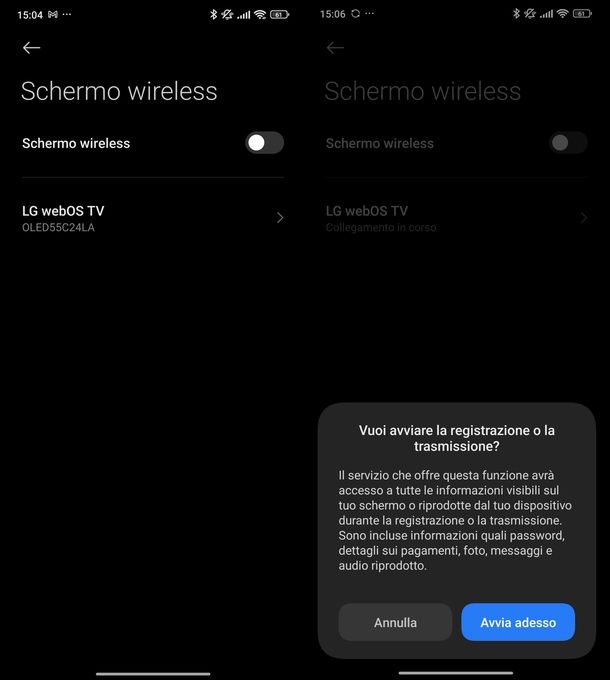
In alternativa a Google Cast, puoi optare per la tecnologia Miracast. Questa è integrata nativamente in numerose Smart TV, tra cui quelle proposte dal brand sudcoreano. Se non sai come funziona nello specifico, Miracast sfrutta il sistema Wi—Fi Direct, stabilendo una connessione diretta tra lo smartphone e la TV.
In generale, su Android, basta accedere al menu Preferenze di connessione e selezionare Trasmetti. Fatto ciò, tocca il nome della Smart TV LG, che dovrebbe comparire automaticamente nell'elenco dei dispositivi rilevati.
Su Xiaomi, tramite il menu Maggiori opzioni di connettività, questa volta premi su Schermo wireless. Dopodiché, attiva l'opzione Schermo wireless agendo sulla levetta presente in corrispondenza e poi pigia sul nome del televisore (es. LG webOS TV). Puoi anche sfiorare direttamente il nome del televisore e poi premere sul tasto Avvia adesso dal messaggio Vuoi avviare la registrazione o la trasmissione?.
Se il tuo televisore LG non dispone del supporto Miracast, ti do una buona notizia: su Amazon ci sono diversi adattatori che permettono di sfruttare una porta HDMI per collegarlo e fungere da ricevitore Miracast.
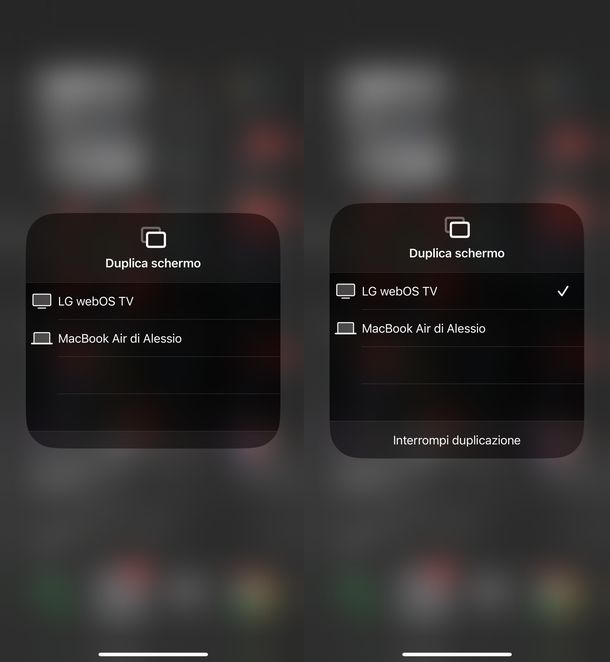
Hai un iPhone? La soluzione migliore per collegare il tuo dispositivo alla TV LG è sfruttare AirPlay. Si tratta di un sistema di comunicazione sviluppato direttamente da Apple che sfrutta il Wi—Fi per inviare contenuti multimediali da iPhone al televisore. Anche in questo caso, è necessario che i tuoi dispositivi siano collegati alla stessa rete wireless.
Il primo step da fare è quello di abilitare Apple AirPlay sulla Smart TV LG. Per fare ciò, partendo dalla schermata Home (premi eventualmente il tasto con l'icona della casa del telecomando), seleziona l'app Home Hub dall'elenco orizzontale delle applicazioni installate sul televisore, poi cerca la sezione Mobile e premi sul pulsante AirPlay.
Dopodiché, seleziona Impostazioni AirPlay e HomeKit e, dalla sezione AirPlay, seleziona prima AirPlay utilizzando le frecce direzionali e poi premi il pulsante centrale/OK del telecomando per procedere con l'attivazione.
A questo punto, afferra il tuo iPhone, apri l'app di tuo interesse (es. YouTube) e avvia la riproduzione del contenuto che desideri, come un video oppure una foto. Fatto ciò, premi sull'icona dello schermo con una freccia rivolta verso l'alto all'interno, sull'icona delle onde radio con una freccia su all'interno oppure sull'icona del quadrato con delle onde radio all'interno e scegli il nome della Smart TV LG tramite l'elenco proposto per effettuare la connessione.
Vuoi duplicare lo schermo del tuo iPhone? Niente di più semplice! Per prima cosa, effettua uno swipe dal bordo superiore destro verso il basso in modo da accedere al Centro di Controllo e poi premi sul riquadro Duplica schermo oppure sull'icona dei due quadrati. Non ti resta che premere sul nome della Smart TV LG per stabilire la connessione.
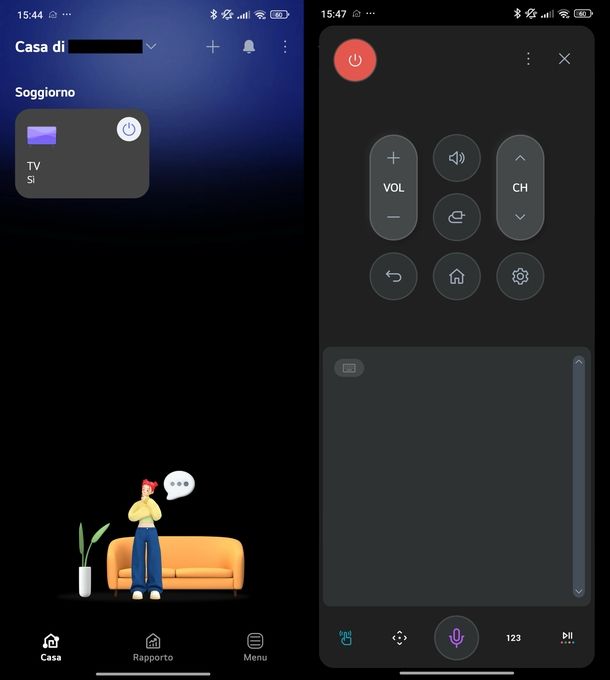
LG ha sviluppato un'app tutta sua chiamata LG ThinQ che permette di controllare il televisore direttamente dallo smartphone usando una connessione Wi—Fi. In particolare, hai la possibilità di condividere lo schermo del telefono, riprodurre foto, video e musica, collegare la fotocamera, riprodurre l'audio dello smartphone direttamente sugli altoparlanti della TV e molto altro ancora.
Dopo aver effettuato il download dell'app dal Google Play Store per Android o dall'App Store per iPhone, procedi con la configurazione iniziale, effettuando il login al tuo account LG oppure creandone uno nuovo. Puoi fare l'accesso utilizzando anche un account Google o Apple.
Dopodiché, per effettuare l'abbinamento, premi sul riquadro + Aggiungi dispositivi e seleziona TV. Dopo la scansione, dovresti vedere comparire il nome della tua Smart TV LG nella sezione DISPOSITIVI NELLE VICINANZE. Procedi con l'abbinamento, premendo prima il suo nome e poi digitando il codice PIN che vedi comparire sullo schermo del televisore.
Ora, per effettuare la connessione, dalla sezione Condividi dell'app LG ThinQ, seleziona l'opzione che desideri. Sempre dall'applicativo, puoi anche gestire gli ingressi, trasformare il telefono in un telecomando per cambiare canale, alzare o abbassare il volume ecc oppure avviare direttamente un'applicazione installata sulla Smart TV.
Se hai bisogno di aiuto, ti consiglio di recuperare il manuale utente presente in confezione e cercare ciò che ti interessa. Se lo hai smarrito, puoi scaricare una copia in formato PDF dalla pagina Supporto per il prodotto del sito di LG.
Come collegare smartphone a TV Samsung

Come collegare smartphone a TV Samsung? Se ti stai ponendo questa domanda, tra poco ti spiegherò esattamente come fare. Innanzitutto, ti dico subito che puoi sfruttare Google Cast, Miracast o AirPlay per collegare il tuo telefono al televisore. Puoi seguire le stesse indicazioni che ti ho fornito nel capitolo precedente.
Come LG, anche Samsung ha sviluppato una propria applicazione chiamata SmartThings che permette di accedere a numerose funzionalità, proposte dalla Smart TV Samsung, direttamente da smartphone.
Dopo aver effettuato il download dal Play Store o dall'App Store e la configurazione iniziale, ad esempio puoi riprodurre l'audio della TV direttamente sul telefono, sfruttando un'apposita funzionalità presente nel menu dei tre puntini, che trovi in alto a destra nella scheda della TV Samsung.
È disponibile anche la funzione Sound Mirroring, che consente di riprodurre l'audio del telefono direttamente sugli altoparlanti del televisore. Basta collegare la TV al tuo smartphone via Bluetooth e poi selezionare un contenuto multimediale da riprodurre.
Sapevi che puoi accendere la tua Smart TV Samsung direttamente dallo smartphone? Per fare ciò, premi il tasto Home del telecomando, seleziona il tasto direzionale sinistro e poi premi sull'icona dell'ingranaggio in modo da accedere a Tutte le impostazioni. Dopodiché, recati in Connessione, accedi a Rete e scegli Impostazioni avanzate. Da qui puoi attivare l'opzione Accensione con dispositivo mobile.
Stai avendo problemi? Il manuale utente presente nella confezione di vendita della tua TV Samsung può aiutarti a risolvere eventuali problemi. Puoi scaricare anche una copia in PDF dalla pagina Download manuali e software del sito di Samsung.
Come collegare smartphone a TV Hisense

Anche sulle TV Hisense, puoi collegare uno smartphone usando le tecnologie Google Cast, Miracast o Apple AirPlay. Prima di seguire le indicazioni che ti ho fornito nel capitolo sui modelli LG, è necessario attivare alcune opzioni nelle impostazioni.
Per iniziare, premi il pulsante Home del telecomando e poi seleziona l'icona dell'ingranaggio in alto a sinistra in modo da accedere alle impostazioni. A questo punto, individua la voce Connessione, seleziona poi Connessione del dispositivo mobile e attiva l'opzione Condivisione dei contenuti o quella Condivisione dello schermo, spostando su ON la levetta dedicata. La prima opzione ti permette di condividere soltanto video, musica o foto mentre la seconda consente di visualizzare l'intero schermo del telefono.
Se vuoi conoscere gli step esatti, ti consiglio di leggere il manuale utente presente nella scatola di vendita oppure contattare direttamente il servizio clienti di assistenza, sfruttando il form presente sul sito.
Come collegare smartphone a TV non Smart
Hai un televisore tradizionale (quindi non Smart) e non hai a disposizione le varie tecnologie che ti ho indicato nelle righe precedenti. Non preoccuparti in quanto sul mercato ci sono alcuni dispositivi che possono essere collegati direttamente alla TV, rendendola una Smart TV di ultima generazione.
Google TV Streamer 4K

La prima soluzione che ti propongo si chiama Google TV Streamer 4K. Si tratta di un dispositivo di streaming multimediale sviluppato da Google che permette di trasformare un televisore tradizionale in una Smart TV, collegandolo semplicemente a una porta HDMI. È il successore diretto del Chromecast con Google TV e quindi offre delle prestazioni superiori.
È compatibile con Dolby Vision, HDR10, HDR10+, HLG, Dolby Atmos, Dolby Digital, Dolby Digital Plus e DTS e inoltre supporta la risoluzione 4K Ultra HD a 60 FPS. Funge anche da hub per la smart Home, supportando i protocolli Matter e Thread. In confezione è presente anche un nuovo telecomando che permette di accedere rapidamente alle app preferite e all'Assistente Google.

Google TV Streamer (4K) - Intrattenimento in streaming in 4K HDR
Amazon Fire TV Stick

In casa Amazon, ci sono i vari Amazon Fire TV Stick e Fire TV Cube. Parliamo di dispositivi di streaming multimediale che rendono Smart le TV tradizionali collegandole direttamente a una porta HDMI. Grazie al sistema operativo Fire OS, è possibile accedere a numerose applicazioni da installare tramite l'Amazon App Store.
Ad esempio, consentono di accedere ai servizi di streaming più popolari, come Amazon Prime Video, Netflix e Disney+. L'Amazon Fire TV Stick è disponibile al momento nelle versioni HD, 4K e Max mentre il Fire TV Cube propone in aggiunta un ingresso HDMI per collegare dispositivi esterni come decoder via cavo.

Amazon Fire TV Stick HD (Ultimo modello), TV gratuita e in diretta, te...

Fire TV Stick 4K Max di Amazon (Ultimo modello), Dispositivo per lo st...

Amazon Fire TV Cube (Ultimo modello) | Lettore multimediale per lo str...
Apple TV
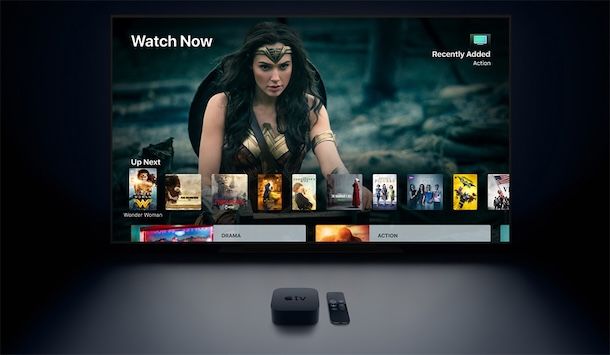
Se sei un fan Apple e disponi di un televisore non particolarmente recente, ti consiglio allora di optare per l'Apple TV. Si tratta anch'essa di un dispositivo di streaming multimediale che supporta diverse tecnologie avanzate, tra cui HDR, Dolby Vision e Dolby Atmos. Inoltre, supporta la risoluzione 4K Ultra HD.
Tramite il sistema operativo tvOS, è possibile installare numerose applicazioni, tra cui quelle dei servizi di streaming più popolari come Apple TV+, Netflix e Amazon Prime Video. Al momento sul mercato esistono due versioni: una solo Wi—Fi con 64 GB di storage e una Wi—Fi + Ethernet con 128 GB di archiviazione interna.

Apple 2022 Apple TV 4K Wi‑Fi con 64GB di archiviazione (3ª generazione...

Apple 2022 Apple TV 4K Wi‑Fi + Ethernet con 128GB di archiviazione (3ª...
Come collegare smartphone a TV con cavo

Come collegare smartphone a TV senza Wi—Fi? Se cerchi una soluzione che ti permette di connettere fisicamente il tuo telefono al televisore, in questo caso puoi sfruttare degli appositi cavi da collegare alla porta USB dello smartphone e a quella HDMI della TV.
Per collegare uno smartphone Android con porta USB—C a una TV tramite cavo, ti basta utilizzare un cavo/adattatore da USB—C a HDMI. In questo caso, puoi usufruire di una risoluzione massima 4K Ultra HD a 60 Hz. Se invece hai un telefono meno recente con porta micro USB, puoi optare per un cavo MHL/SlimPort. Questo permette di raggiungere una risoluzione massima 8K.

uni Cavo da USB C a HDMI 4K, [alta velocità] Adattatore USB Type C a H...

uni® Cavo da USB C a HDMI 1,8m(4K@60Hz), Cavo Intrecciato da USB Tipo ...

Ozvavzk Cavo Phone a HDMI 3 in 1 Adattatore Multiporta Type C Micro US...
Hai un iPhone con porta Lightning? Puoi collegarlo semplicemente al televisore utilizzando un adattatore da Lightning ad AV digitale assieme a un cavo HDMI. Se invece possiedi un iPhone con porta USB—C, in questo caso devi acquistare un adattatore da USB—C a HDMI, da abbinare sempre a un cavo HDMI. Ti consiglio anche di mettere sotto carica lo smartphone utilizzando la porta di ricarica presente sull'adattatore.

Adattatore da USB-C a HDMI 4K a 60Hz per iPhone 15 16 MacBook Pro Air ...
Una volta effettuata la connessione, premi l'apposito tasto del telecomando del televisore per impostare la sorgente HDMI dedicata alla porta a cui hai collegato lo smartphone. Se tutto è andato per il verso giusto, dovresti vedere comparire lo schermo del tuo telefono. Tieni in considerazione anche il fatto che alcuni servizi di streaming non consentono di trasmettere i contenuti via cavo per questioni legate al copyright.
In qualità di affiliati Amazon, riceviamo un guadagno dagli acquisti idonei effettuati tramite i link presenti sul nostro sito.

Autore
Salvatore Aranzulla
Salvatore Aranzulla è il blogger e divulgatore informatico più letto in Italia. Noto per aver scoperto delle vulnerabilità nei siti di Google e Microsoft. Collabora con riviste di informatica e cura la rubrica tecnologica del quotidiano Il Messaggero. È il fondatore di Aranzulla.it, uno dei trenta siti più visitati d'Italia, nel quale risponde con semplicità a migliaia di dubbi di tipo informatico. Ha pubblicato per Mondadori e Mondadori Informatica.






